
Talaan ng mga Nilalaman:
- May -akda John Day [email protected].
- Public 2024-01-30 13:11.
- Huling binago 2025-01-23 15:12.

Ang pagkakaroon ng pagsubok sa board ng ESP32-CAM sa mga nakaraang video, ligtas na sabihin na ang kalidad ng video ay hindi eksaktong napakatalino. Ito ay isang siksik at lubos na mabisang board na madali ring gamitin at ginagawang perpekto ito para sa mga nagsisimula. Ngunit kung naghahanap ka upang bumuo ng isang aktwal na DIY home surveillance system kung gayon hindi ito ang pinakamahusay na pag-set up na pupuntahan.
Ang paggamit ng motionEye OS na may Raspberry Pi board ang susunod na tanyag sa paligid. Sa post na ito, natututunan namin kung paano i-set up ito, tingnan ang mga tampok at pagpipilian at tinatapos ko rin ang mga bagay sa pamamagitan ng pagbibigay sa iyo ng aking mga saloobin sa system at kung bakit sa palagay ko hindi ito sapat na mahusay na solusyon.
Binibigyan ka ng video sa itaas ng isang pangkalahatang-ideya ng lahat at may katuturan na panoorin ito upang matingnan ang lahat ng mga pagpipilian at tampok na ibinigay ng motionEye OS.
Hakbang 1: Ipunin ang Elektronika

Gagamitin ko ang Raspberry Pi Zero W dahil ito ay kasalukuyang isang mabisa at compact na variant. Maaari kang gumamit ng iba pang Raspberry Pi board na maaaring mayroon ka. Gumagamit din ako ng v2 ng opisyal na module ng camera. Kung gumagamit ka ng Pi Zero W, kailangan mo ng isang adapter cable para sa camera dahil ang konektor sa Pi Zero ay mas maliit kaysa sa kumpara sa buong sukat na Raspberry Pis.
Bukod sa mga item na ipinakita sa imahe, kakailanganin mo ng isang paraan upang ma-access ang mga nilalaman ng microSD card. Ang isang microSD card adapter o USB card reader ay gagana nang maayos, depende sa iyong system. Ang pagkonekta ng isang display ay opsyonal ngunit inirerekumenda na gawin ito kapag nag-boot sa unang pagkakataon.
Hakbang 2: Ihanda ang Operating System

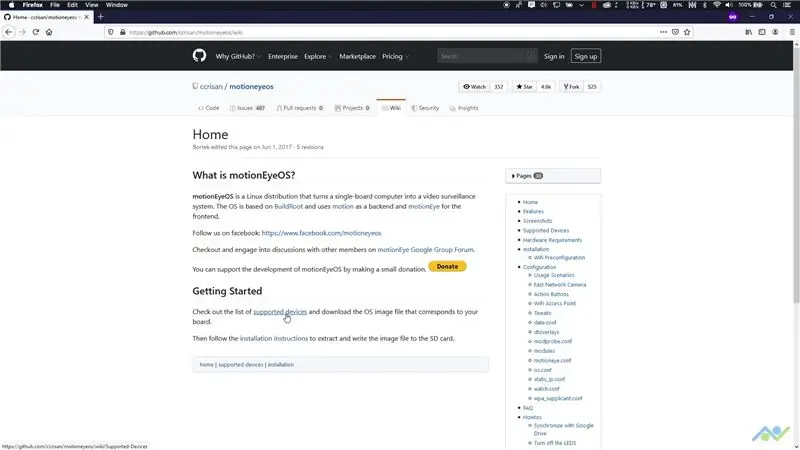
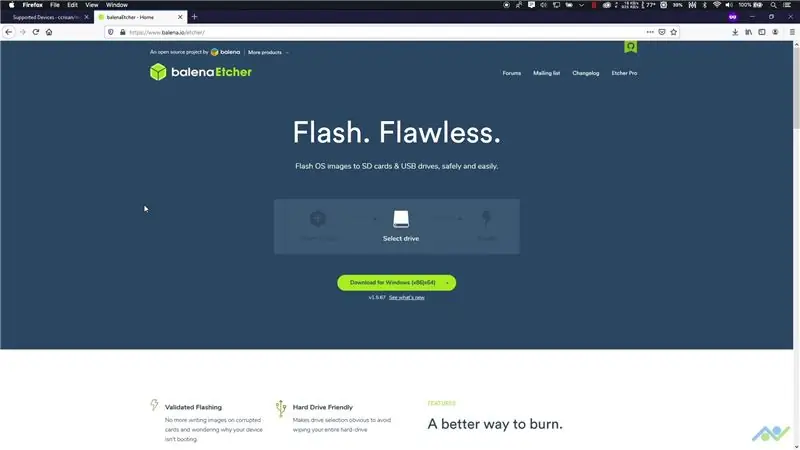
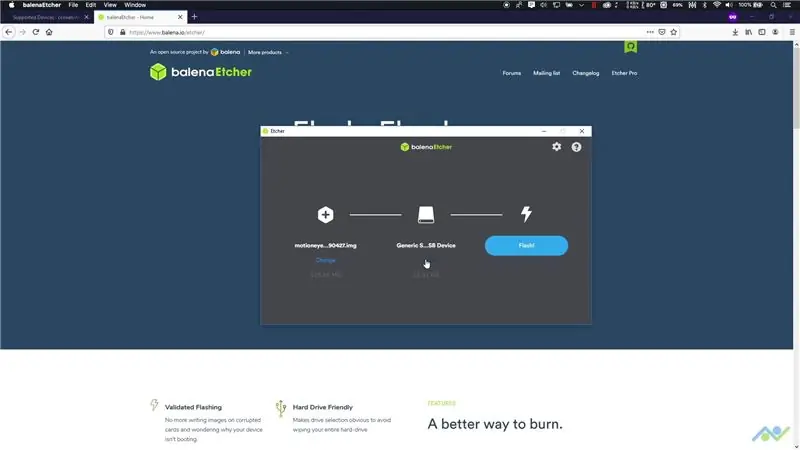
Ang Raspberry Pi ay nangangailangan ng isang operating system upang gumana ito ng tama, kaya magsimula sa pamamagitan ng pagbisita sa pahina ng pag-download ng software at makuha ang imahe para sa iyong partikular na board. Mag-download ng etcher, i-plug ang microSD card at i-flash ang imahe sa card. Bago namin maipasok ang microSD card sa board, kailangan naming tukuyin ang mga detalye ng WiFi network dahil kailangang kumonekta ang board sa network upang gumana ito nang tama. Maaari kang gumamit ng isang text editor tulad ng Notepad ++ upang magawa ito. Bilang kahalili, maaari mo ring i-download ang template file mula sa link sa ibaba at i-update ito gamit ang iyong mga detalye sa network at country code. Kapag tapos na, kopyahin ang file sa microSD card at palabasin ang card.
MotionEye OS:
Etcher:
Template ng WPA:
Hakbang 3: Ikonekta ang Camera & Power On

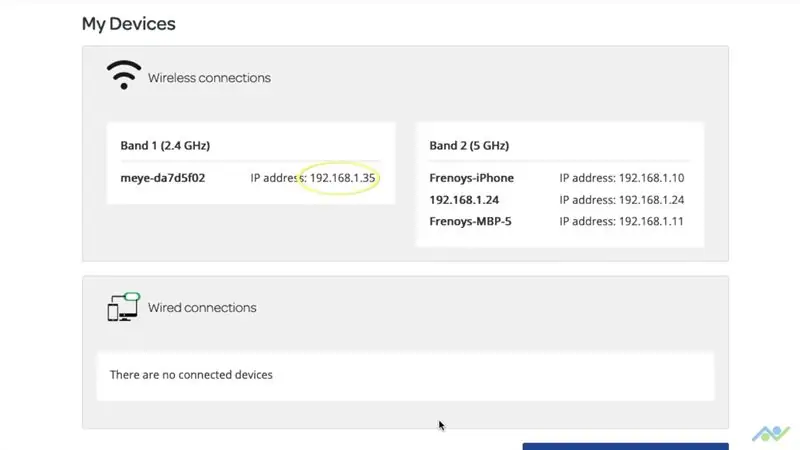
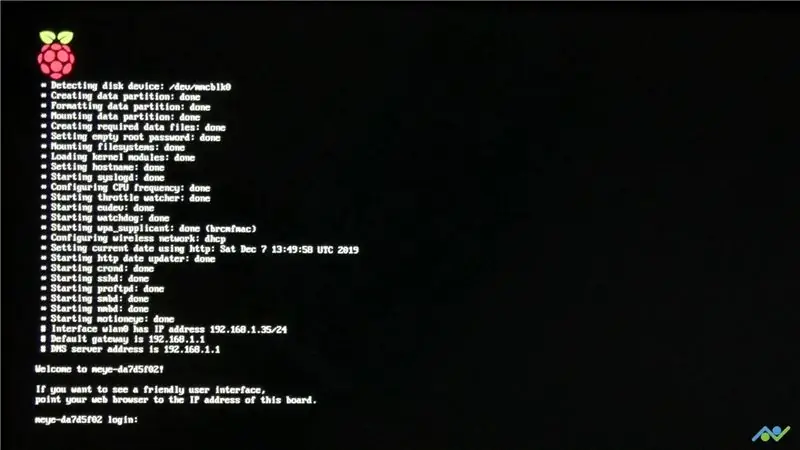
Ipasok ang microSD card sa board at ikonekta din ang camera sa board. Tandaan na ang mga tab ng konektor ay marupok, kaya mag-ingat sa pagkonekta sa camera. Kapag tapos na, kapangyarihan sa system.
Ang board ay tatagal ng halos 2-3 minuto upang i-set up ang lahat sa unang pagkakataon na ito ay pinapagana nang ON kaya huwag idiskonekta ang kuryente sa oras na ito o kung hindi man ay maaaring magsimula ka pa mula sa simula sa muling pag-flashing ng imahe. Kailangan namin ang board IP address upang lumipat sa susunod na hakbang. Ang IP address ay ipapakita sa screen ngunit kung hindi mo pa nakakonekta ang isang display maaari mo itong makuha gamit ang alinman sa mga sumusunod na pagpipilian:
Maaari kang mag-log in sa iyong router at suriin ang listahan ng kliyente
Maaari mo ring gamitin ang isang IP scanner tulad ng Angry IP scanner (https://angryip.org/).
Mag-download at mag-install ng scanner ng IP. Kakailanganin mo ring i-install ang Java at mayroong isang link sa pahina ng pag-download upang matulungan ka dito. Kapag tapos na, buksan ang Angry IP scanner at pindutin ang start button. Bigyan ito ng ilang sandali upang i-scan ang iyong network at kung ang board ay nasa network pagkatapos ay makikilala mo ito sa pamamagitan ng pangalan ng aparato na dapat magsimula sa meye- *. Gumawa ng isang tala ng IP address.
Hakbang 4: Pag-access sa MotionEye OS
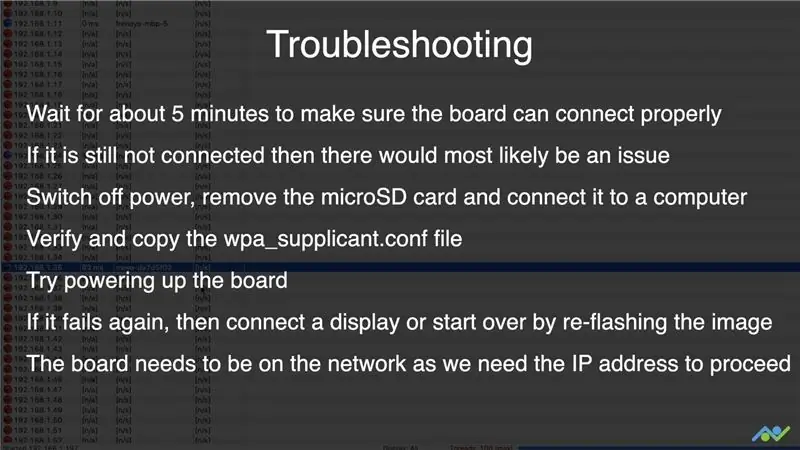
I-type ang IP address sa isang web-browser upang ma-access ang motionEye OS. Mangyaring panoorin ang video upang makakuha ng isang pangkalahatang-ideya ng lahat ng mga tampok at setting dahil hindi makatuwiran na ilarawan ang lahat sa pamamagitan ng teksto.
Kung ang board ay hindi magpapakita sa iyong network pagkatapos ay maaari mong sundin ang mga hakbang sa pag-troubleshoot na nakalista sa imahe.
Hakbang 5: Hatol & Patuloy
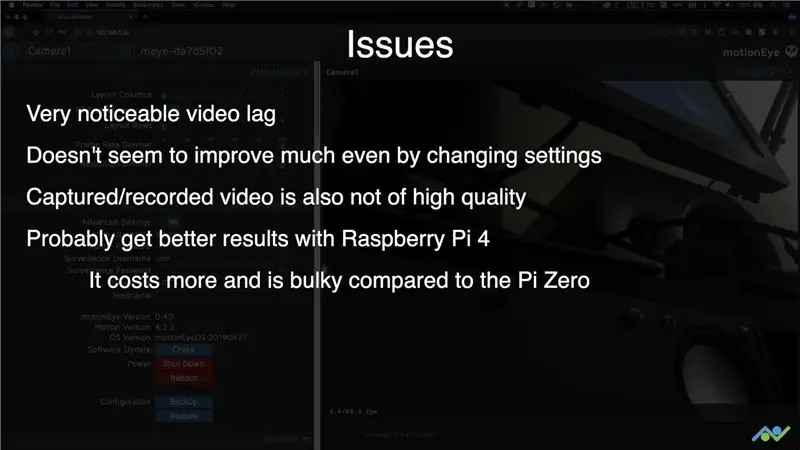

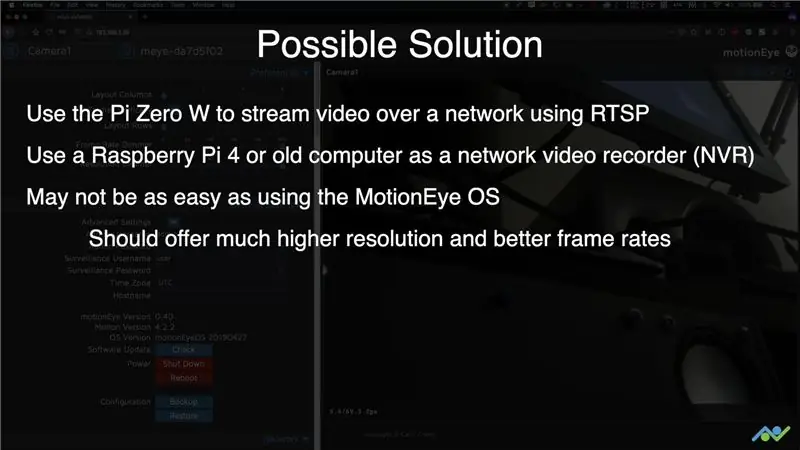
Ang motionEye OS ay isang napaka-kagiliw-giliw na piraso ng software na nagbibigay-daan para sa maraming kakayahang umangkop, ngunit marahil ay nangangailangan ito ng mas malakas na hardware para tumakbo ito ayon sa nilalayon. Susubukan kong bumuo ng isang surveillance system sa pamamagitan ng paggamit ng maraming mga Raspberry Pi Zero based IP camera na nagbibigay ng isang stream ng video gamit ang RTSP. Ang mga ito ay makokontrol ng isang gitnang Raspberry PI Zero o isang lumang computer. Dahil gagawin lang iyon ng Pi zero, dapat itong makapag-stream sa isang mas mataas na resolusyon at rate ng frame kumpara sa mga pagsubok ngayon. Isaalang-alang ba ang pag-subscribe upang sundin habang ang iyong suporta ay makakatulong nang malaki sa paglikha ng mga proyektong tulad nito.
YouTube:
Instagram:
Facebook:
Twitter:
BnBe Website:
Salamat sa pagbabasa!
Inirerekumendang:
Walang Pee Ngayon, Device ng Pagsasaayos ng Pag-uugali ng Alaga na Humihinto sa Mga Pusa sa Pag-ikot sa Iyong Tahanan: 4 na Hakbang

Walang Pee Ngayon, Device ng Pag-aayos ng Pag-uugali ng Alaga na Humihinto sa Mga Pusa sa Pee sa Iyong Tahanan: Nababagabag ako sa aking kitty na gusto niyang umihi sa aking kama, sinuri ko ang lahat ng kailangan niya at dinala ko din siya sa vet. Matapos kong guluhin ang lahat ng naiisip ko at nakikinig sa salita ng doktor, napagtanto kong mayroon lamang siyang masamang pag-uugali. Kaya't
Pag-install ng MotionEye sa isang Linksys WRT3200ACM Sa OpenWrt: 7 Hakbang

Pag-install ng MotionEye sa isang Linksys WRT3200ACM Sa OpenWrt: Nangangailangan ng isang sistema ng security camera para sa aking bahay binisita ko ang mga inter-web para sa isang bukas na pagpipilian ng mapagkukunan. Humantong ito sa akin sa web frontend ng Motioneye sa Motion daemon para sa linux. Ang proyektong ito ni Calin Crisan (MotionEye) ay kung ano ang iniutos ng doktor
Pag-broadcast ng Audio at Pag-streaming ng Video Gamit ang Raspberry Pi 3 .: 6 na Hakbang

Pag-broadcast ng Audio at Pag-stream ng Video Gamit ang Raspberry Pi 3 .: Ang pangunahing utility ng proyektong ito ay ang pag-broadcast ng Audio sa Raspberry Pi 3 mula sa anumang aparato na konektado sa karaniwang network ng WiFi at pagkuha ng video mula sa Raspberry Pi 3 sa anumang aparato na konektado sa isang karaniwang WiFi network
Roomblock: isang Platform para sa Pag-aaral ng Pag-navigate sa ROS Sa Roomba, Raspberry Pi at RPLIDAR: 9 Mga Hakbang (na may Mga Larawan)

Roomblock: isang Platform para sa Pag-aaral ng Pag-navigate sa ROS Sa Roomba, Raspberry Pi at RPLIDAR: Ano ito? &Quot; Roomblock " ay isang robot platform na binubuo ng isang Roomba, isang Raspberry Pi 2, isang laser sensor (RPLIDAR) at isang mobile baterya. Ang mounting frame ay maaaring gawin ng mga 3D printer. Pinapayagan ang sistema ng nabigasyon ng ROS na gumawa ng isang mapa ng mga silid at gamitin ang
Hindi nagpapakilala sa Pag-browse Sa Tor (pag-install) sa Raspberry Pi 3 .: 6 Mga Hakbang

Hindi nagpapakilala sa Pag-browse Sa Tor (pag-install) sa Raspberry Pi 3 .: Kumusta ang lahat. Ito ay isang itinuturo tungkol sa pag-install at paggamit ng Tor upang ma-access nang hindi nagpapakilala sa Internet. Ang buong pag-install ay tumatagal ng ilang oras kaya maghawak ng isang tasa ng kape at magsimulang mag-type ng ilang utos. Hindi ito isang pag-install ng Tor Relay
